如何:使用設計工具在 Windows Form ListView 控制項中啟用 Tile 檢視
使用的 ListView 控制項的並排顯示檢視功能,讓您可以提供圖形和文字資訊之間的視覺化平衡。 並排顯示檢視中針對項目顯示的文字資訊與詳細資料檢視所定義的資料行資訊相同。 並排顯示檢視功能與 ListView 控制項中的群組或插入標記功能相配合。
並排顯示檢視會使用 32 x 32 圖示和數行的文字,如下列影像所示。
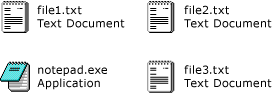 在 ListView 控制項中並排顯示並排顯示的圖示和文字
在 ListView 控制項中並排顯示並排顯示的圖示和文字
並排檢視屬性和方法可讓您指定要顯示每個項目的資料行欄位,以及共同控制並排檢視視窗中所有項目的大小和外觀。 為了清楚起見,並排中的第一行文字一律是項目的名稱;無法變更。
下列程序需要 Windows 應用程式專案,內有包含 ListView 控制項的表單。 如需設定這類專案的相關資訊,請參閱如何︰建立 Windows 應用程式專案和如何︰將控制項新增至 Windows Forms。
